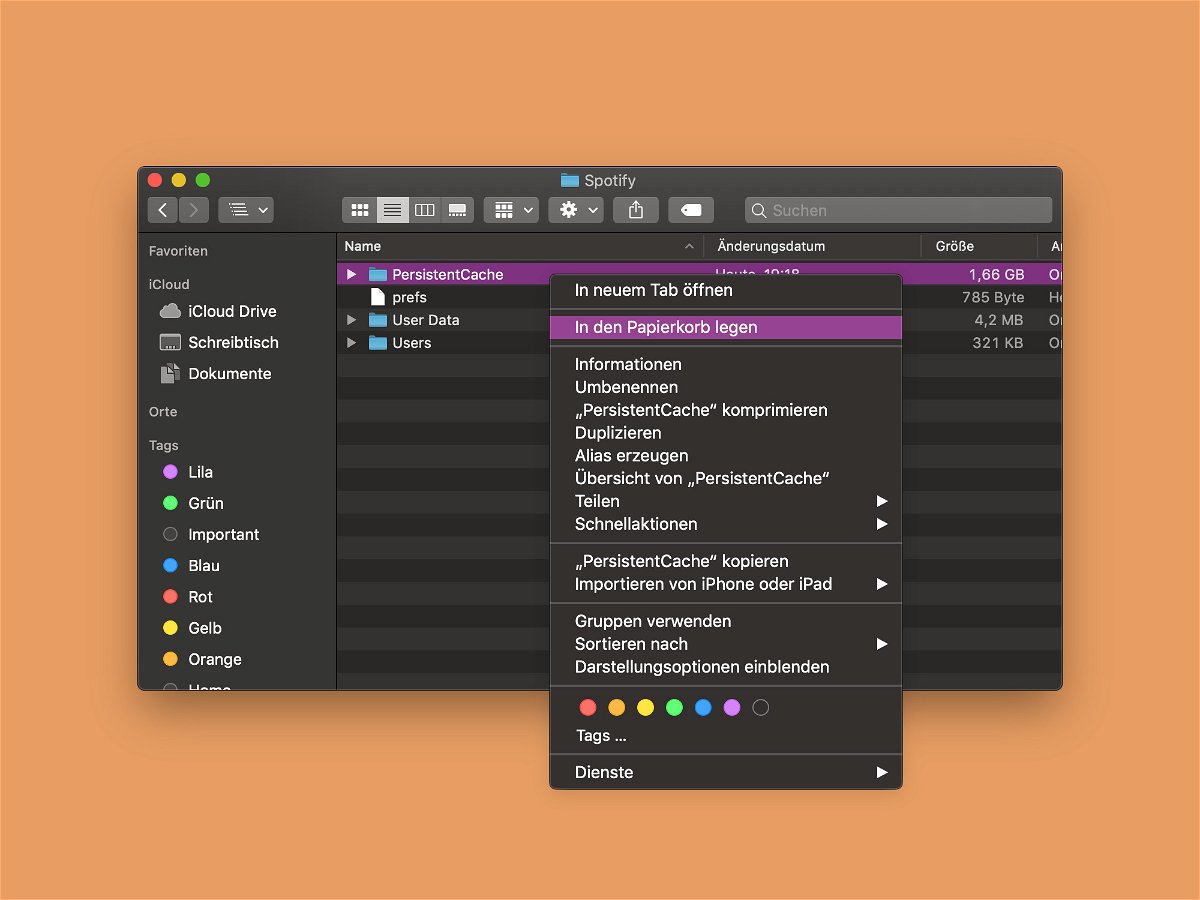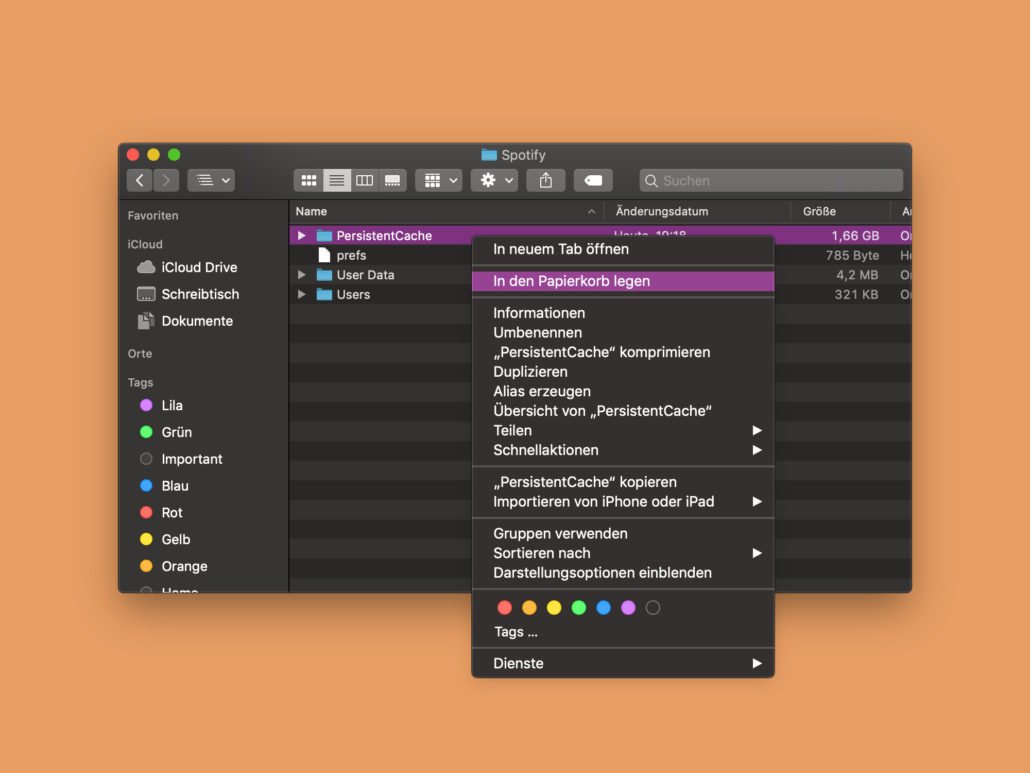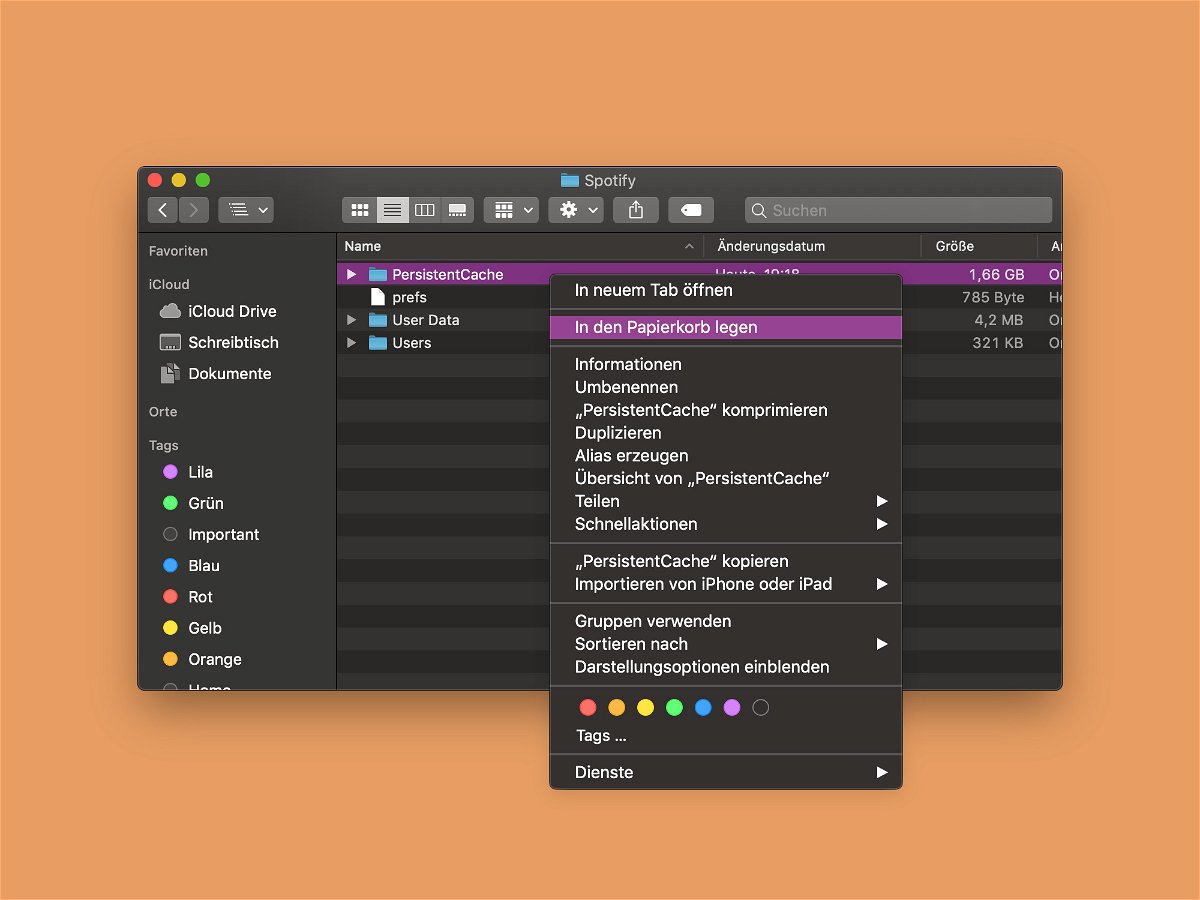
09.08.2018 | Software
Songs, die man auch offline hören will, lassen sich mit Spotify als Download auf der Festplatte sichern. Sie sind dann auch abrufbar, wenn gerade keine Verbindung zum Internet besteht. Kommt Spotify durcheinander, kann dieser Cache auch manuell zurückgesetzt werden.
Aber Achtung: Löscht man den Download-Cache des Musik-Programms, müssen anschließend alle Playlists, die auch offline verfügbar sein sollen, erneut vom Server des Anbieters synchronisiert werden. Das kann einige Zeit dauern – je nachdem, wie viele Songs in den Wiedergabe-Listen enthalten sind.
Mit den folgenden Schritten lässt sich der Spotify-Cache unter macOS leeren:
- Zunächst die Spotify-App beenden, falls sie offen sein sollte.
- Jetzt ein neues Finder-Fenster öffnen.
- Hier zum eigenen Profil-Ordner wechseln. Am einfachsten geht das durch Aufrufen des Menü-Eintrags Gehe zu, Benutzerordner.
- Nun den Ordner Library, Application Support, Spotify öffnen.
- Hier das Verzeichnis PersistentCache löschen – fertig.
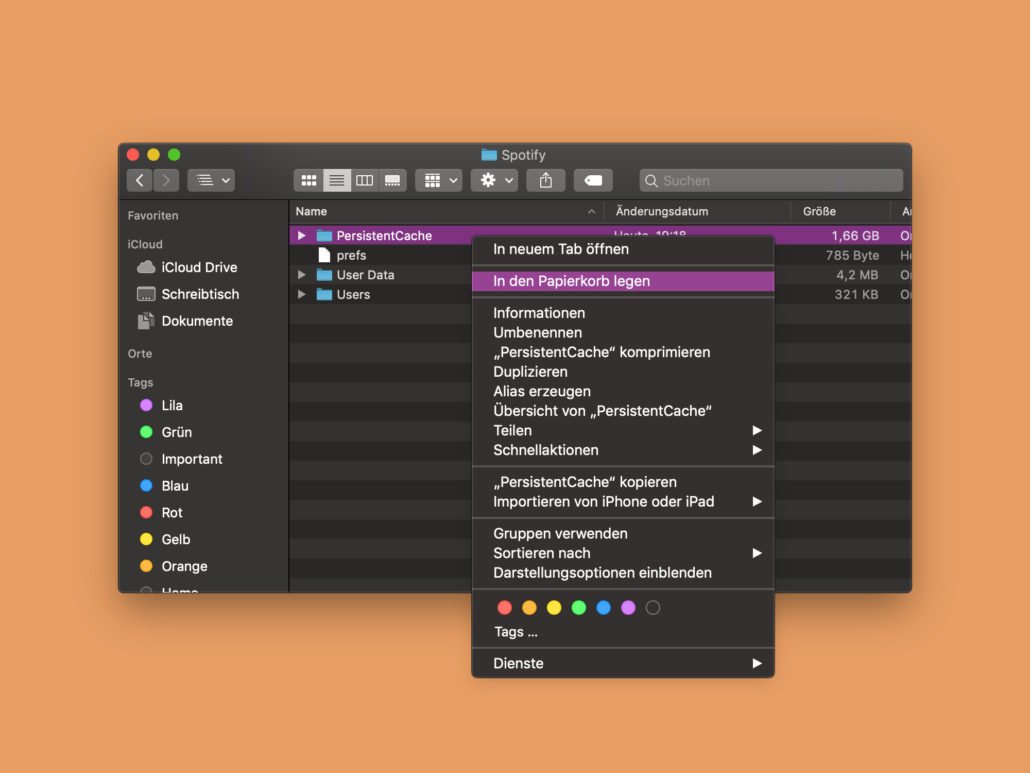

22.11.2017 | macOS
Was unter Windows der Ordner AppData ist, nennt sich am Mac „Application Support“. In diesen Ordnern speichern beide Systeme Daten, die von einzelnen installierten Programmen des Nutzers abgelegt werden, da sie später noch benötigt werden. Über den Finder von macOS lässt sich besonders schnell auf den Ordner Library zugreifen, in dem sich der Ordner Application Support befindet.
Zunächst einmal muss man wissen, dass sich in den erweiterten Einstellungen des Finders festlegen lässt, ob bestimmte Ordner des Systems angezeigt oder ausgeblendet bleiben sollen. Für den Zugriff auf den Library-Ordner ist die Aktivierung der unsichtbaren Dateien und Ordner allerdings nicht nötig.
Denn der Finder hat eine eingebaute Funktion, mit der sich besonders schnell auf den Ordner Library zugreifen lässt. Dazu einfach auf der Tastatur gleichzeitig die Tasten control+command+L (L wie Library) drücken. Schon öffnet der Finder den gewünschten Ordner, von wo aus der Nutzer mit nur einem Doppelklick auf den Ordner Application Support zugreifen kann.

Bild: Pexels, CC0